在使用笔记本的过程中
电脑桌面常常莫名其妙会出现
图标变“白板”的情况
重启死机也未能解决
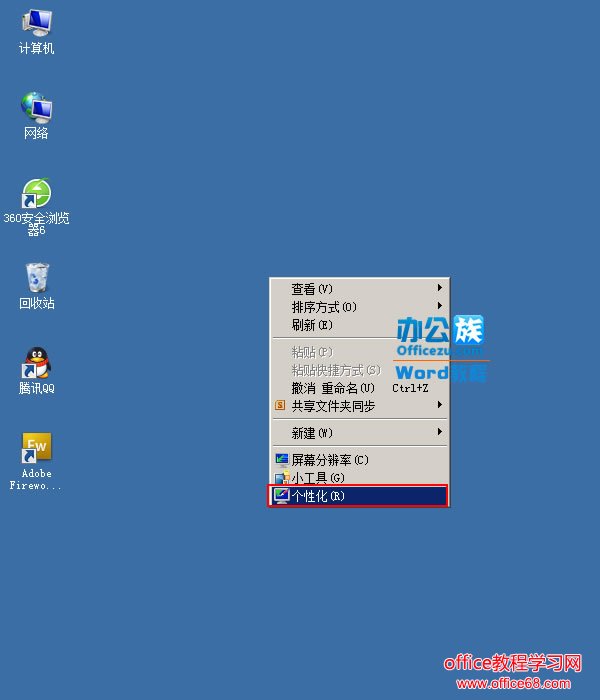
今天小编就教你们解决
桌面图标变“白板”的问题
几步操作 还原图标初始状态

图文教程
1.双击打开桌面【此笔记本】,点击左上方【查看】,勾选【隐藏的项目】;
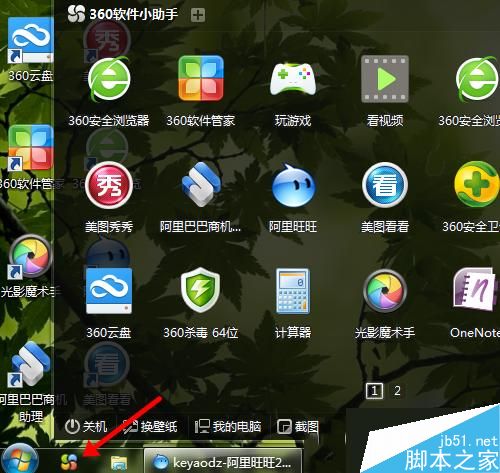
2.在按键上同时按下【Win+R】打开运行窗口,输入“%localappdata%”并点击【确定】;
3.右键【lconCache.db文件】,选择【删除】;
4.在按键上同时按下【Shift+Ctrl+Esc】打开任务管理器,右键【Windows资源管理器】,选择【重新启动】;
这时候,再返回桌面,你都会发觉“白板”图标恢复正常啦。
电脑桌面作为我们常用的一个界面,经常会出现各类问题,比如常见的数据遗失,相较于其它地方的数据,桌面数据存在着更高的丢失率。那么,桌面数据遗失后该如何恢复呢?
桌面数据遗失后怎样恢复?
在遗失桌面数据后,我们可以抵达回收站查看,如果能找到,只需右键还原即可;如果没有找到,在数据被覆盖之前,可使用专业的数据恢复软件尝试恢复。
小编推荐你们使用易我数据恢复软件,该软件支持恢复电脑硬盘、U盘、移动硬盘、SD卡等多种设备因删掉、格式化、分区变RAW、系统崩溃、部分病毒感染而遗失的数据,支持恢复的数据类型也好多,包括文档、图片、视频、音频等等。
同时,该软件界面简约,操作简单便捷,对于大部分用户来讲都是很友好的。如果你须要一款软件来恢复数据,它值得选择!







